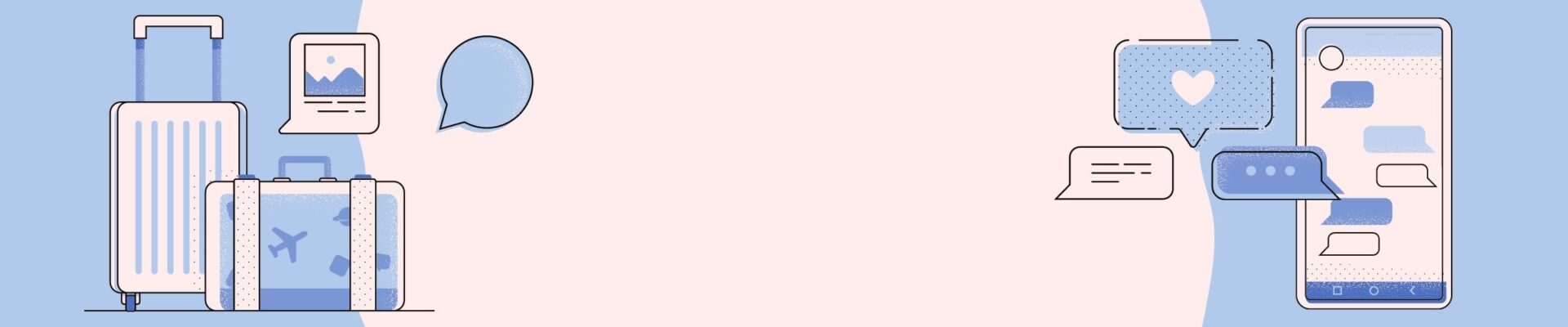最近、時短術や効率化・RPAにハマっているぽるです。
今日は、「いつもよく見るサイトを複数タブで一度に開く」方法を紹介します。
仕事やブログ関連で毎日のようにチェックするHPはありませんか?
ブラウザの起動時に確認したいサイトを設定する機能はよく知られてます。
でも、ブラウザ起動で毎回それを開かれるのはウザイ・・・でも毎日のようにチェックするんだよな〜というサイトもありますよね。
その問題を今回は解決します。
例えばブロガーさんなら、アナリティクス・サチコ・bingwebマスター・アドセンス・ワードプレスを、毎日の日課として一度に確認することも多いのではないでしょうか。
私は今までブックマークのブログフォルダの中に入れていたのですが、いちいちポチポチ押して開いてました。
非効率だし、めんどくさいことこの上無かったです笑
この方法を使えば、一気に時短が叶いますよ!
では、早速やっていきます。
Chromeの設定方法
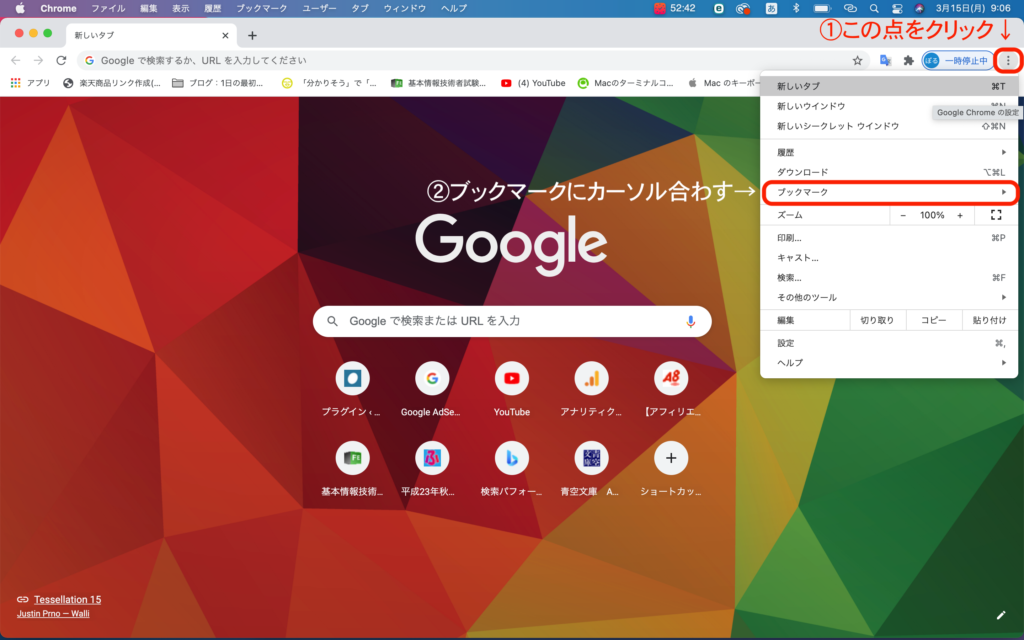
まず上記のように操作し、ブックマークマネージャの画面にいきます。
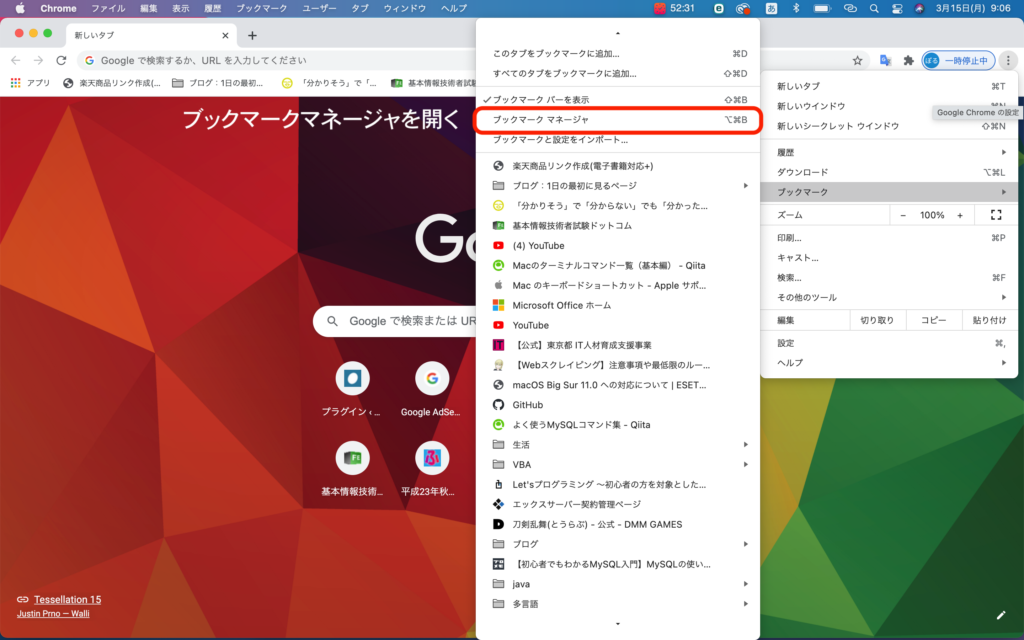
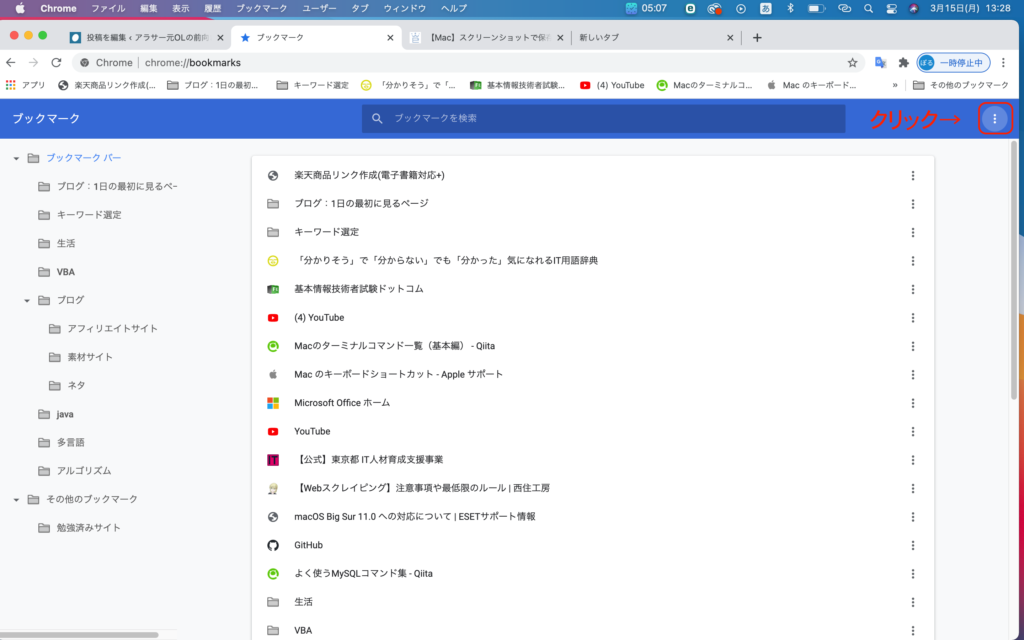
↑コレがブックマークマネージャーの画面です。
右上の青いところにある3つ縦になっている点をクリックします。
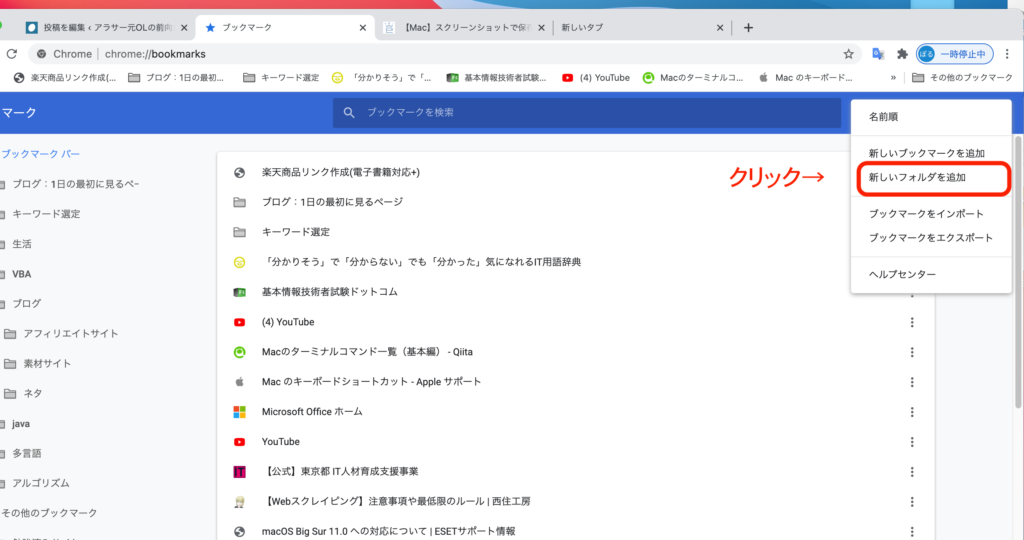
すると、こんな画面になるので新しいフォルダを追加をクリック。
一気に開く時にわかりやすい名前をつけます。
私の場合は『ブログ:1日の最初に見るページ』と名前をつけています。
というか、ブックマークを人に晒すってなんだか恥ずかしいですね笑
あとは、そのフォルダの中に開きたいサイトのお気に入りをぶち込みます。
あ。開くフォルダの場所は、上の方に置いてくださいね。
私の場合は上から2番目になってます。
フォルダごとドラッグして置きたい場所まで引っ張ったら大丈夫です。
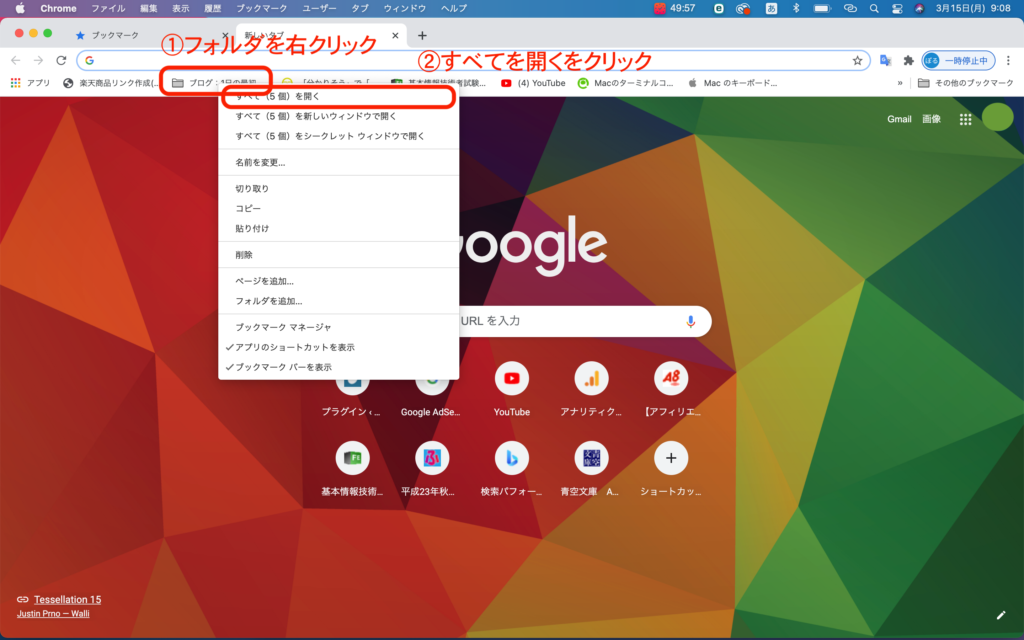
そしたら、いつものGoogleの画面に戻ったら上の方にフォルダがあるので、画像の通り右クリック→全てを開くでOKです。
最後に
知ってる人も多いかもしれませんが、小技の紹介でした。
あとは、Mac向けの画像処理の設定とか色々小技を研究しています。笑
また更新しようと思うので良かったら見てくださいね。
もし良かったらこちらポチッとしてくださると嬉しいです。